Presencia resolución de la pantalla La imagen correcta en su computadora es muy importante porque hace que sea más fácil ver las imágenes y ver el contenido con claridad. Si bien Windows tiene su propia configuración de escalado predeterminada, que es la mejor para su PC, siempre puede ajustar la resolución de su pantalla según sus preferencias. Para configurar la resolución para mostrar el tamaño del texto, las imágenes y los iconos en la pantalla.
Si la resolución de la pantalla es demasiado alta, esto hace que el texto y los gráficos parezcan demasiado pequeños y esto puede causar fatiga visual lo cual es innecesario. Por otro lado, si la resolución de la pantalla es demasiado baja, se pierde el valor de la pantalla y la calidad del texto y las imágenes, ya que parecen demasiado grandes. Por eso es importante obtener la mejor resolución de pantalla que ayude a tus ojos y se adapte al tamaño de tu pantalla.
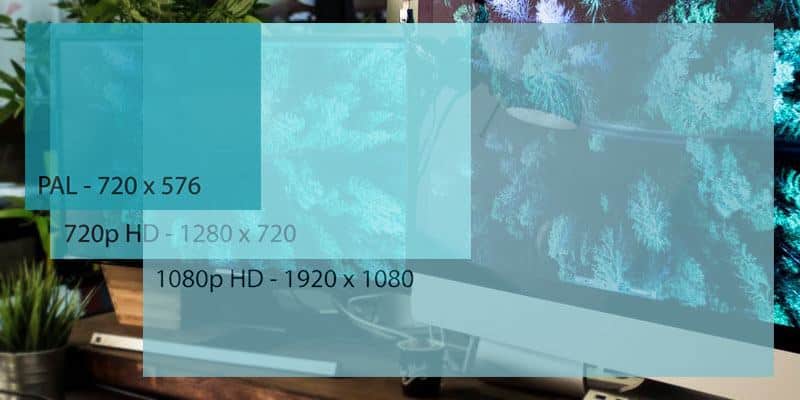
Cómo ajustar la resolución de pantalla en Windows 10
Para cambiar la resolución de pantalla en su PC con Windows 10, siga los pasos a continuación.
1. Desde su escritorio de Windows 10, haga clic derecho en cualquier parte de la pantalla. En el menú emergente que aparece, haga clic enConfiguraciones de pantalla".
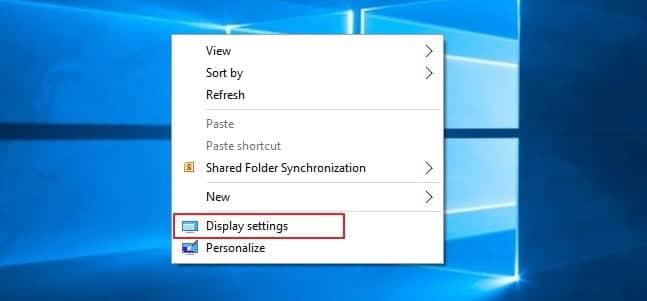
2. Se abrirá la ventana de configuración. Aquí puede ajustar el tamaño y la orientación del texto, las aplicaciones y otros elementos. Para cambiar la resolución de la pantalla, desplácese hacia abajo y seleccione “Configuración avanzada de pantallaEn el lado izquierdo de la secciónPersonalización de pantalla".
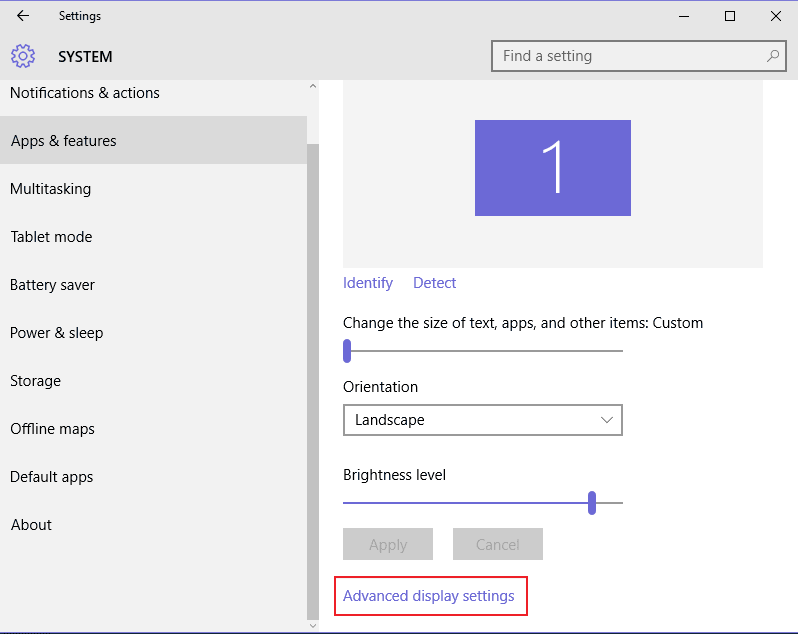
3. En la nueva ventana que se abre, haga clic en el cuadro de lista desplegable donde estaba escrito “Precisión. Después de hacer clic en él, verá la mejor resolución recomendada por Windows para su PC.
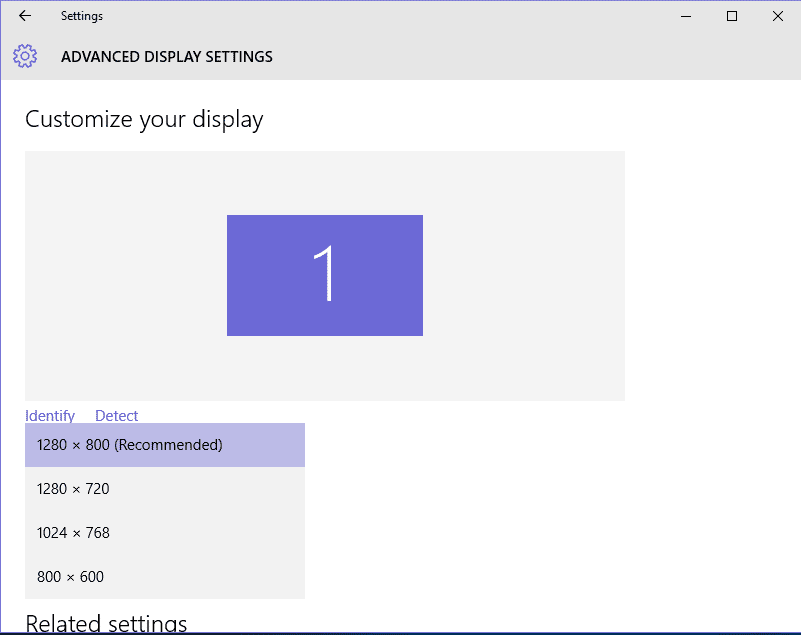
× 1280 800 Es la resolución recomendada para mi computadora, y me siento cómodo con eso. La resolución recomendada para su computadora puede ser diferente.
Sin embargo, es posible que deba ajustar la resolución según sus preferencias. Seleccione su elección de resolución de pantalla en la lista desplegable y haga clic en Solicitud. Tenga en cuenta que una resolución de pantalla más alta hará que el texto y los iconos aparezcan más pequeños en la pantalla. Incluso si usa anteojos, una resolución de pantalla más alta puede no ser necesariamente mejor para usted.
4. Una vez que cambie la resolución de la pantalla, tendrá quince segundos para ver y confirmar los cambios haciendo clic en el "Botón"mantener los cambios. Si no confirma los cambios a tiempo, Windows volverá a la configuración recomendada.
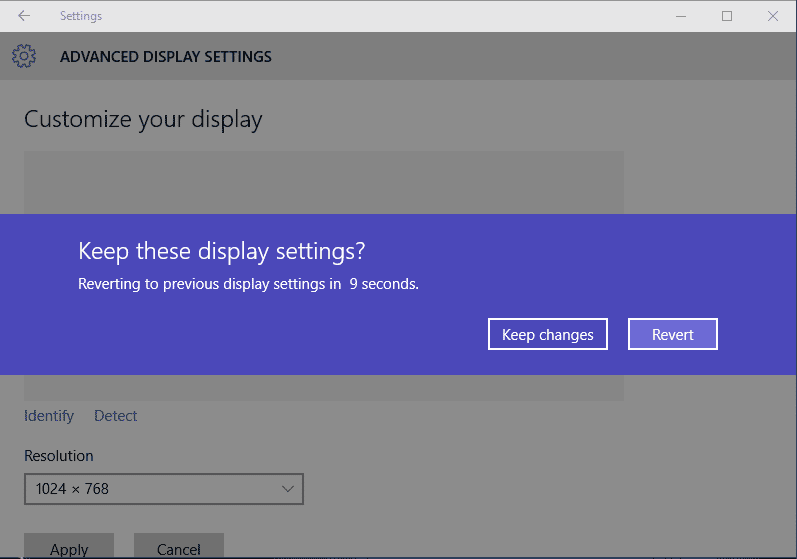
Si no puede encontrar la resolución de pantalla que desea en la lista desplegable, es probable que su monitor no la admita. Puedes intentar una actualización Controladores de tarjetas gráficas Para ver si esto afectará la resolución de la pantalla. Visite el sitio web de Intel, NVIDIA o AMD para obtener actualizaciones.
Embalaje
Algunos Pantallas LED Viene con la resolución de pantalla original que se ve mejor en su pantalla. Si usa tales pantallas, cambiar la resolución recomendada puede resultar en imágenes borrosas y es posible que el texto no se muestre correctamente. Entonces, si está buscando uno en el mercado, asegúrese de elegir un monitor con una resolución de pantalla que no forzar tus ojos.







